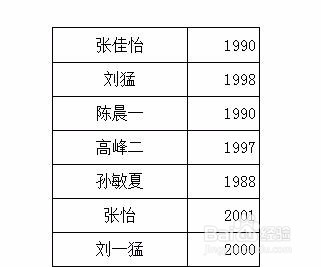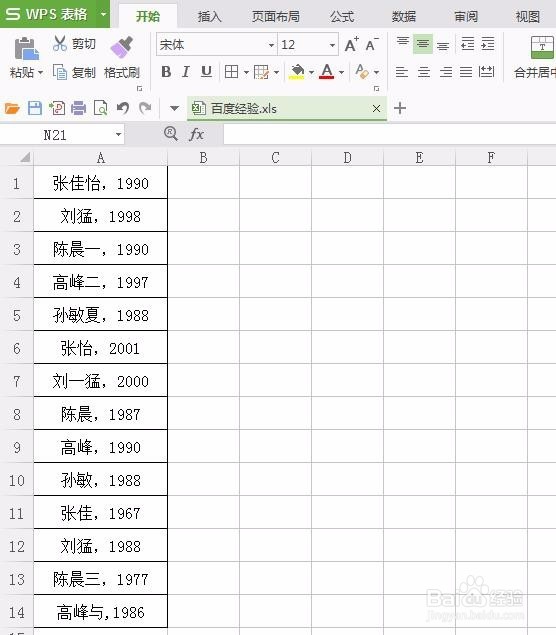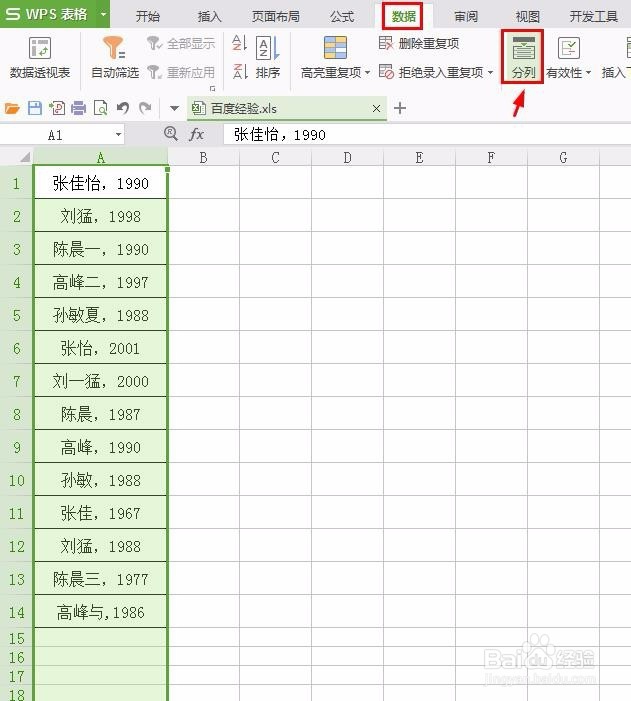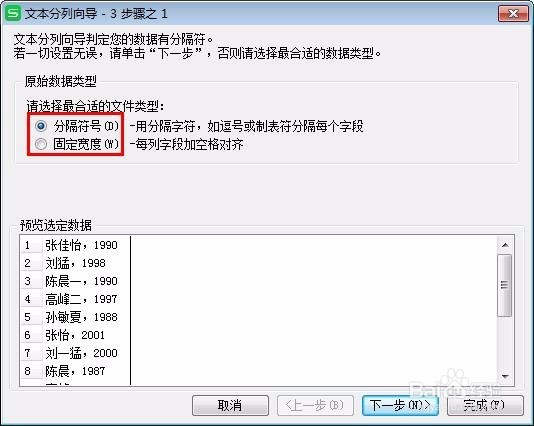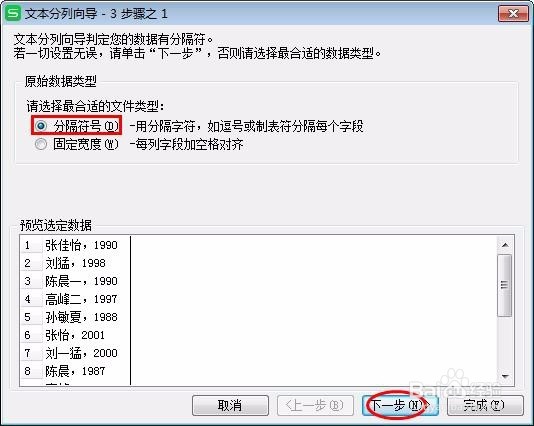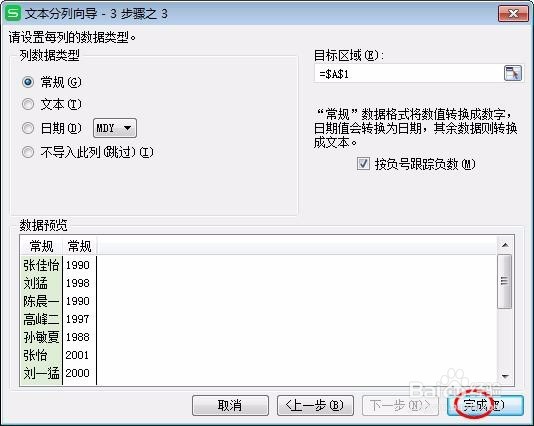wps怎么拆分单元格内容
在工作中经常会遇到很多内容合并在同一列单元格的情况,那么wps怎么拆分单元格内容呢?下面就来介绍一下wps中拆分单元格内容的方法,希望对你有所帮助。
工具/原料
wps office 2016
wps怎么拆分单元格内容
1、第一步:打开需要拆分单元格内容的wps表格。
2、第二步:选中要拆分的一列单元格,在菜单栏“数据”中选择“分列”。
3、第三步:分列的方式有两种,分隔符和固定宽度,如果要拆分的一列单元格内容宽度一致就选择固定宽俣觊鄄幼度,其余情况选择分隔符。
4、第四步:因为我们这个例子中有明显的分隔符“,”,所以我们选择“分隔符号”,单击“下一步”。
5、第五步:在分隔符号“其他”中输入“,”,单击“下一步”按钮。
6、第六步:这一步不用选择,单击“完成”按钮。
7、如下图所示,整列单元格中的内容以“,”为分隔符分开。
声明:本网站引用、摘录或转载内容仅供网站访问者交流或参考,不代表本站立场,如存在版权或非法内容,请联系站长删除,联系邮箱:site.kefu@qq.com。
阅读量:30
阅读量:67
阅读量:67
阅读量:74
阅读量:22